Laten we leren hoe u uw muziek terug kunt krijgen op Apple Music
Als je een nieuwe iPhone hebt gekocht, of als je je abonnement op Apple Music hebt verlengd, is het noodzakelijk dat je het weet hoe u al uw muziek terug kunt krijgen op Apple Music, dit is om ervoor te zorgen dat u het dilemma kunt oplossen voor het geval de muziek van Apple Music niet verschijnt.
Als je midden in het luisteren bent naar de muziek die je echt wilde, kan het echt teleurstellend zijn als de inhoud van de bibliotheek plotseling zou verdwijnen. U kunt in paniek raken en manieren bedenken om al uw muziek weer op Apple Music te krijgen, en het beste is dat we er zijn om u te helpen.
In dit schrijven staan we op het punt mogelijke redenen te onthullen waarom muziek van Apple Music plotseling is verdwenen. En zoals we al zeiden, gaan we ook mogelijke oplossingen bedenken om al je muziek weer op Apple Music te krijgen.
Artikel Inhoud Deel 1. Oh nee! Mijn Apple Music-bibliotheek is verdwenen!Deel 2. Hoe kunnen we de Apple Music-bibliotheek op een iPhone herstellen?Deel 3. Om het allemaal samen te vatten
Deel 1. Oh nee! Mijn Apple Music-bibliotheek is verdwenen!
Er kunnen verschillende redenen zijn waarom uw Apple Music ontbreekt. Een van de meest voorkomende redenen kan zijn dat je net je abonnement hebt verlengd Apple Music-abonnement en misschien heeft u de verkeerde gegevens ingevoerd of heeft u een aantal onjuiste stappen uitgevoerd om deze te verlengen. En het is bij veel Apple Music-abonnees ook bekend dat wanneer je Apple Music-abonnement is opgezegd of je hebt niet binnen 30 dagen verlengd, alle nummers die je hebt gedownload in de Apple Music-bibliotheek zijn verdwenen. Er zijn echter manieren om het te controleren, hier zijn de stappen die u moet doen”
- Ga naar Instellingen op je iPhone.
- Ga naar uw naam en vink vervolgens het gedeelte Abonnementen aan om de geldigheid van uw Apple Music-abonnement te controleren.
- Als u deze optie niet kunt zien, gaat u naar iTunes & App Store en tikt u op uw Apple ID.
- Kies Apple ID bekijken en vervolgens de optie Aanmelden, en dan moet je naar beneden scrollen totdat je aan het einde Abonnement ziet.
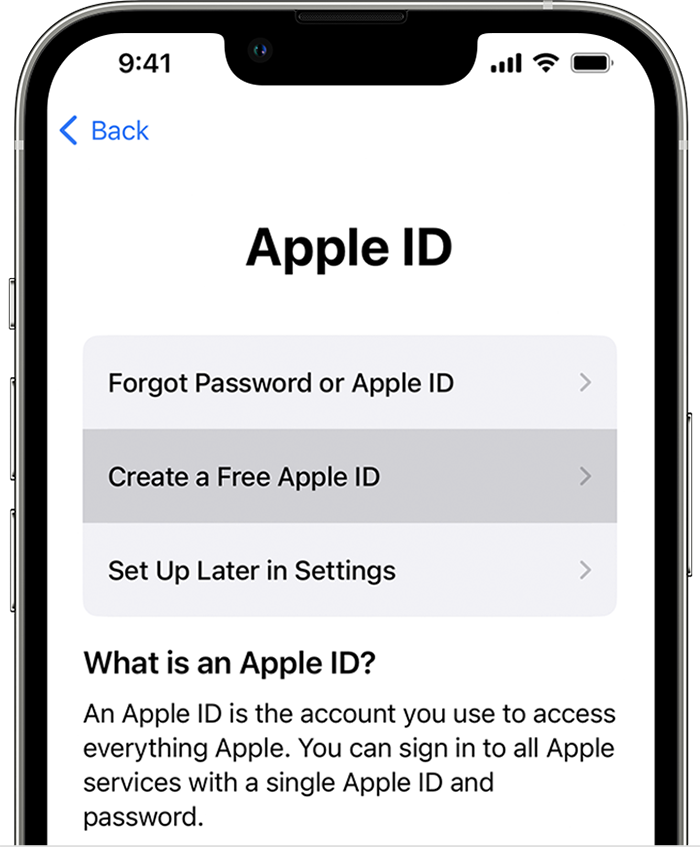
Een andere mogelijke oorzaak zijn de synchronisatie-instellingen die je hebt. Het is nodig dat u de synchronisatie van nummers hebt ingeschakeld, zodat u ze kunt openen met uw apparaat. Om het te doen, kunt u:
- Ga naar de instellingen van het apparaat dat u gebruikt.
- Ga naar de optie Muziek.
- En dan moet je de optie Bibliotheek synchroniseren inschakelen.
Het is ook mogelijk dat de iOS van de iPhone die u gebruikt niet de bijgewerkte is. Het is een must om altijd te controleren of het apparaat dat u gebruikt is geïnstalleerd de nieuwste versie van iOS. En natuurlijk moet je er ook voor zorgen dat je de nieuwste versie van iTunes hebt.
Als deze methoden om al je muziek terug te krijgen op Apple Music niet effectief zijn, is er nog steeds een manier waarop we het kunnen proberen, we kunnen proberen de hele Apple Music-bibliotheek te herstellen en de methoden zullen worden besproken in de volgende deel van ons artikel.
Deel 2. Hoe kunnen we de Apple Music-bibliotheek op een iPhone herstellen?
Het is mogelijk dat de oplossingen die we hierboven hebben gegeven voor het terugzetten van al je muziek op Apple Music niet effectief zijn. Je kunt nog steeds proberen de hele bibliotheek te herstellen als je dat wilt. De stappen en handleidingen over hoe u het doet, zijn vrij eenvoudig, dus er kunnen geen mogelijke dilemma's zijn als dit is wat u probeert te doen.
Herstel je Apple Music op je iPhone
- Ontgrendel je iPhone en ga vervolgens naar Instellingen.
- Ga naar Muzieksectie.
- Als u zich eenmaal in de bibliotheekkolom bevindt, kunt u de iCloud-muziekbibliotheekoptie zien. Als de optie al is ingeschakeld, probeer deze dan op Aan en vervolgens op Uit te zetten en vervolgens nogmaals op Aan.
- Als u een prompt ziet waarin u wordt gevraagd of u Apple Music wilt inschakelen of niet, tikt u op de optie Samenvoegen.
Als de genoemde oplossing nog steeds niet effectief is, kunt u proberen uw Apple Music op uw pc te herstellen. Laten we dit verder bespreken terwijl we verder gaan in het artikel.
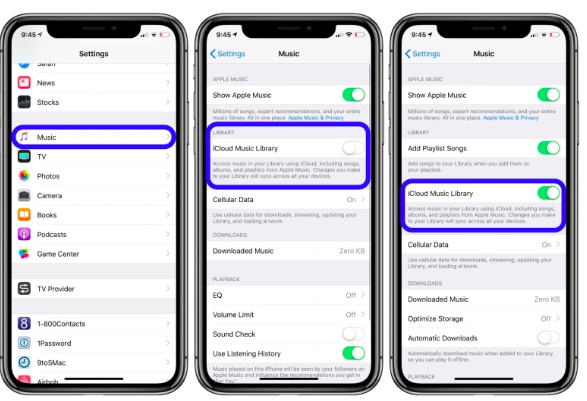
Herstel uw Apple Music op uw pc
Het is mogelijk dat je nog steeds dilemma's tegenkomt om al je muziek weer op je Apple Music te krijgen, waar je naar moet zoeken is de meest gedefinieerde oplossing zodat dit niet nog een keer zal gebeuren. Als je van Apple Music houdt en je wilt niet dat al je gedownloade nummers in een oogwenk verdwijnen, kan dit je probleem eindelijk oplossen.
Hier staan we op het punt een tool te gebruiken waarmee je je nummers rechtstreeks van je pc naar je iPhone kunt overbrengen. Deze methode is efficiënt als je veel van je nummers op je pc hebt of nummers die je leuk vond van Apple Music en waarvan je wilde genieten met je iPhone. Dit hulpmiddel staat bekend als de TunesFun Apple Music-converter.
Wat zijn de voordelen van het gebruik van de TunesFun Apple Music-converter?
Aangezien we op zoek zijn naar methoden om al je muziek terug te krijgen op Apple Music, laten we je leren hoe je beter toegang kunt krijgen tot muziek op onze apparaten. We zijn hier om u enkele van de meest opvallende voordelen van het gebruik van de TunesFun Apple Music Converter.
- Apple Music-nummers worden beschermd door DRM-codering, met behulp van de TunesFun Apple Music Converter, kunt u deze DRM verwijderen, aangezien de nummers die u gaat downloaden alleen voor eigen gebruik zijn.
- TunesFun Apple Music Converter converteert uw muziekbestanden naar verschillende bestandsindelingen zoals MP3, MP4, WAV, AIFF, AAC en nog veel meer.
- Deze professionele converter helpt u ook tijd en moeite te besparen, hij kan uw muziekbestanden sneller converteren in vergelijking met standaardconverters op de markt, en hij kan u ook helpen geld te besparen. Als je deze professionele converter hebt geprobeerd, hoef je niet geabonneerd te blijven op online muziekstreamingsites zoals Apple Music.
- Zelfs als het conversieproces snel gaat, wordt de kwaliteit van de muziekbestanden niet aangetast. U kunt na het conversieproces nog steeds genieten van honderd procent hetzelfde als de originele bestandskwaliteit van de muziekbestanden. U mag zelfs belangrijke gegevens zoals ID-tags en metadata bewaren.
- De interface van de TunesFun Apple Music Converter is ook eenvoudig en gemakkelijk te begrijpen. U hoeft zich geen zorgen te maken als u een beginner bent in het gebruik van de tool, de stappen zijn gemakkelijk te volgen en zelfs degenen die net zijn begonnen met het gebruik van de app, kunnen zich er zeker in vinden.
Laten we de stappen leren kennen voor het gebruik van de TunesFun Apple Music Converter en kijk hoe het kan helpen bij het ontdekken hoe je al je muziek terug kunt krijgen op Apple Music.
Stap 1. Om te beginnen, is het een must om de TunesFun Apple Music Converter op uw computer. Eenmaal geïnstalleerd, opent u de tool en begint u met het toevoegen van alle bestanden die we nodig hebben om te converteren. Kies het tabblad Bestanden toevoegen, gebruik slepen en neerzetten of kopieer de URL's van de muziekbestanden als je dat wilt.

Stap 2. Selecteer vervolgens het formaat van de bestanden die u nodig heeft. U kunt kiezen uit de formaten van de bestanden die de professionele tool aanbiedt. Dan moet je ook een map maken waarin alle geconverteerde bestanden worden opgeslagen. U kunt de map hernoemen op basis van uw eigen voorkeuren of u kunt standaardnamen gebruiken, zoals de titel van de nummers, de naam van het album of de genres van de muziekbestanden.

Stap 3. Ga en druk op de knop Converteren, in slechts een paar minuten kun je alle geconverteerde bestanden zien en er gebruik van maken, afhankelijk van je behoeften. U krijgt ook de status van de conversie te zien in de hoofdinterface van de tool voor het geval u deze wilt volgen.

Deel 3. Om het allemaal samen te vatten
Er kunnen veel manieren zijn om al je muziek terug te krijgen op Apple Music. Sommige hiervan zijn degene die we hierboven hebben besproken, en er zijn er nog steeds die u kunt vinden terwijl u op internet zoekt om ernaar te zoeken. Alle besproken methoden zijn vrij eenvoudig te volgen en te doen, maar er is niets handiger dan het gebruik van de meest betrouwbare tool genaamd de TunesFun Apple Music Converter waarmee we gemakkelijk toegang kunnen krijgen tot alle muziek waar we van houden en die we willen op elk moment dat ons uitkomt.
laat een reactie achter